火狐浏览器清除启动缓存的教程
时间:2024-03-12 14:21:02作者:极光下载站人气:11
火狐浏览器是一款独立自主的浏览器,它支持多种操作系统,为用户带来了开发且创新的上网环境,让用户从中享受到优质的网页浏览服务,因此火狐浏览器是许多用户首选的网页浏览工具,当用户在使用火狐浏览器软件时,一般会在上次启动之后生成一次启动缓存,以保证下次可以更快的启动,可是这样火狐浏览器会因为启动缓存导致某些内容不能及时更新,所以有不少用户想手动清除一些启动缓存,这时就需要在菜单栏中点击帮助和更多排障信息选项,接着进入到故障信息页面上按下清除启动缓存选项即可解决问题,那么接下来就让小编来向大家分享一下火狐浏览器清除启动缓存的方法教程吧,希望用户能够喜欢。
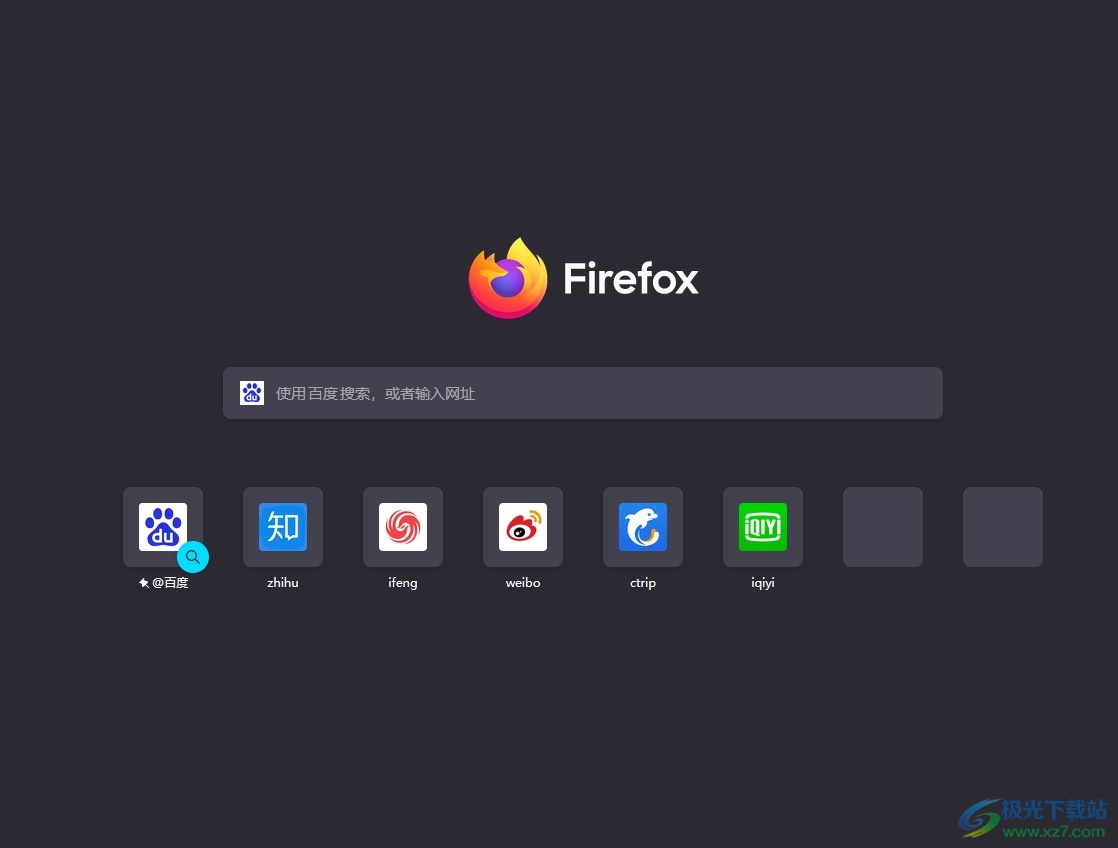
方法步骤
1.用户在电脑上打开火狐浏览器软件,并来到主页上点击右上角的三横图标
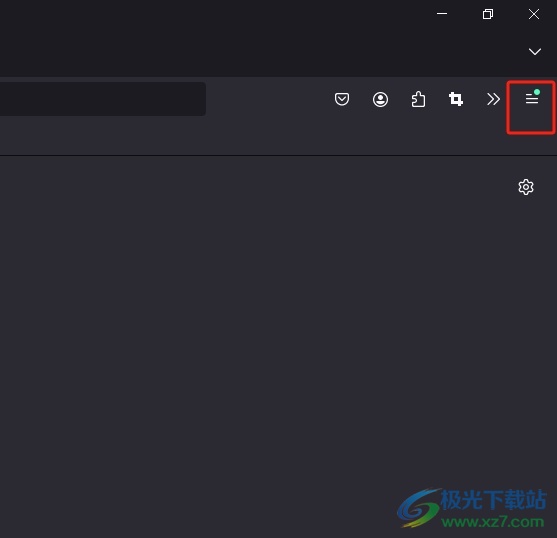
2.接着在弹出来的下拉选项卡中,用户选择其中的帮助选项,将会显示出相关的功能选项
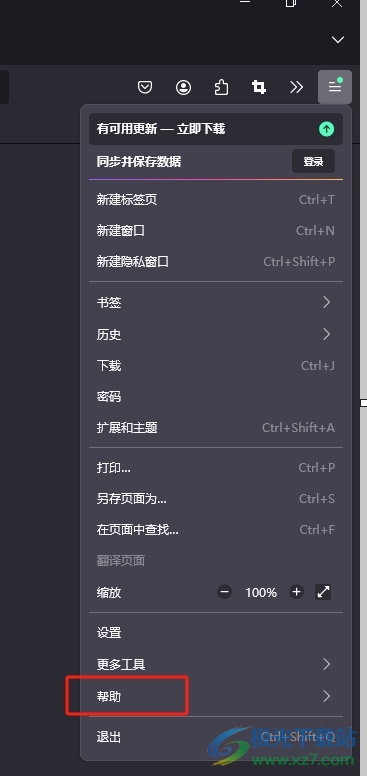
3.在显示出来的帮助面板中,用户点击更多排障信息选项
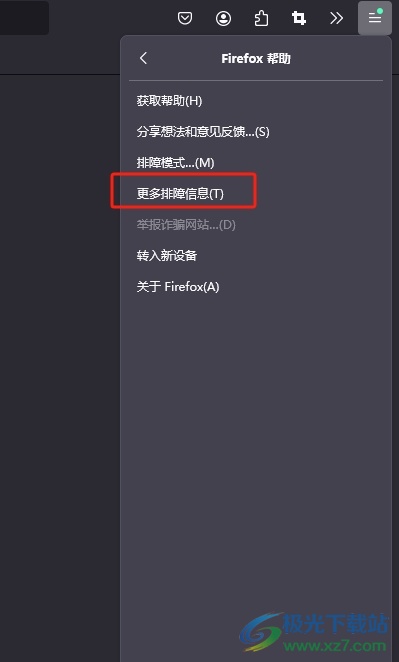
4.进入到排障信息窗口中,用户在右侧的板块中按下清除启动缓存选项即可解决问题

5.完成上述操作后,用户可以看到弹出来的提示窗口,用户需要重启火狐浏览器来清除启动缓存
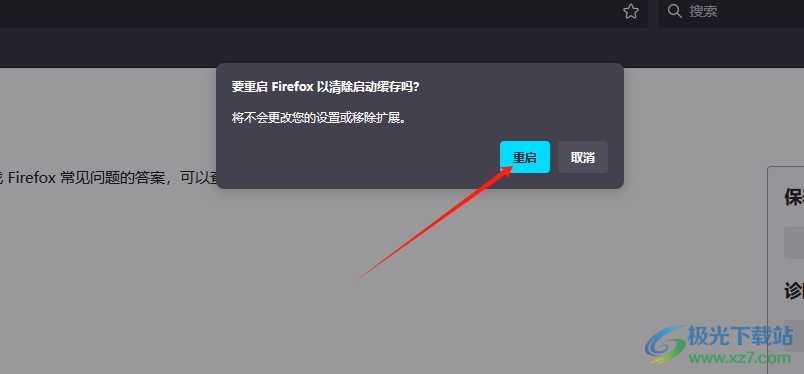
以上就是小编对用户提出问题整理出来的方法步骤,用户从中知道了大致的操作过程为点击三横-帮助-更多排障信息-清除启动缓存这几步,方法简单易懂,因此感兴趣的用户可以跟着小编的教程操作试试看,用户只需简单操作几个步骤即可完成设置。
相关推荐
相关下载
热门阅览
- 1百度网盘分享密码暴力破解方法,怎么破解百度网盘加密链接
- 2keyshot6破解安装步骤-keyshot6破解安装教程
- 3apktool手机版使用教程-apktool使用方法
- 4mac版steam怎么设置中文 steam mac版设置中文教程
- 5抖音推荐怎么设置页面?抖音推荐界面重新设置教程
- 6电脑怎么开启VT 如何开启VT的详细教程!
- 7掌上英雄联盟怎么注销账号?掌上英雄联盟怎么退出登录
- 8rar文件怎么打开?如何打开rar格式文件
- 9掌上wegame怎么查别人战绩?掌上wegame怎么看别人英雄联盟战绩
- 10qq邮箱格式怎么写?qq邮箱格式是什么样的以及注册英文邮箱的方法
- 11怎么安装会声会影x7?会声会影x7安装教程
- 12Word文档中轻松实现两行对齐?word文档两行文字怎么对齐?

网友评论